 たまゆら
たまゆらレトロゲーマー必修科目
スマホアプリに沢山のレトロゲームが移植されています。
スマホでいつでもどこでもレトロゲームが楽しめる。
こんなに喜ばしい事はありません。
しかし同時に、スマホの画面は小さいという問題が。
そしてスマホのタッチ操作だとプレイしづらいという問題も発生します。
「外出先ではスマホで遊ぶのも仕方ないけど、家で遊ぶ時までスマホポチポチは嫌や!」
私はそう考えますので、テレビ画面でコントローラでスマホアプリを遊ぶ方法を紹介したいと思います。
スマホをテレビに映す方法
色々手段はありますが、一番手っ取り早くてお金もかからないのが、HDMIでスマホ(タブレット)とテレビを繋ぐ方法です。
iPhoneやiPadであれば、LightnigとHDMIを変換するコネクタが売っています。
あまり安いやつだとすぐ壊れてしまったりするので、その辺は自己判断でどうぞ。
こちらはApple純正品なので、少々お高いですが間違いはありません。
これをiPhoneにぶっ刺してHDMIケーブルでテレビと繋ぐだけ。
簡単。
Androidや最新のiPadはUSB Type-Cですね。
それならばUSB Type-CとHDMIの変換コネクタを使えばいいです。
ちなみに今回私がiPad Air4(USB Type-C)用に購入したのはこちらです。

GREEN HOUSEのGH-HALTA2-BK、お値段2千円ちょっと。
片側がUSB Type-Cオス、片側がHDMIオスになっているので、このケーブル一本あればそれだけでiPadとテレビを繋ぐ事が可能です。
Androidもこれでテレビに映す事が出来ます。
はぇー、すっごい便利。
ちなみに繋いだ直後は映りませんでした。
「不良品なのか?」と思いましたが、何度か抜き差ししていたら映りました。
そういうものなのかもしれません。
大画面でクロノトリガーもプレイ出来ます。
文字もはっきりくっきりです。


スマホアプリでコントローラを使う方法
そこら辺に売っているBluetooth対応のコントローラであればスマホアプリで使用可能です。
PS4やXboxを持っている人は、そのコントローラが使えます。
我が家はPS4のコントローラを使っていますが、真ん中のPSボタンと左上のSHAREボタンを長押ししてランプがチカチカしたら、スマホ(タブレット)側のBluetoothe設定でDual Shock4を選ぶだけです。
PS4もXboxも持っていないけどスマホアプリをコントローラで遊びたいという方には、スマホアプリ専用のコントローラという物も売っています。
スマホの両サイドにくっ付けるタイプもありますね。
しかしそのタイプはあくまで「スマホアプリをスマホ画面で遊びたい」という人向けでしょう。
レトロゲーマーがレトロゲームで遊ぶのであれば、やはりテレビでプレイするべきです。(偏見)
そう考えると無難なタイプの、いわゆるコントローラコントローラしたコントローラが良いような気がします。
2,000円くらいの物もあるようですが、すみません、実際に使ったわけではないので無責任に紹介するわけにもいきませんし自己責任で試してみてください。
PS4のコントローラであれば間違いなく問題無く使用可能です。
というかですね、PS4買いましょ?
すんごい色んなレトロゲーム遊べますよ。
ついでにスマホアプリもコントローラで遊べる。
一石二鳥というやつですよ。

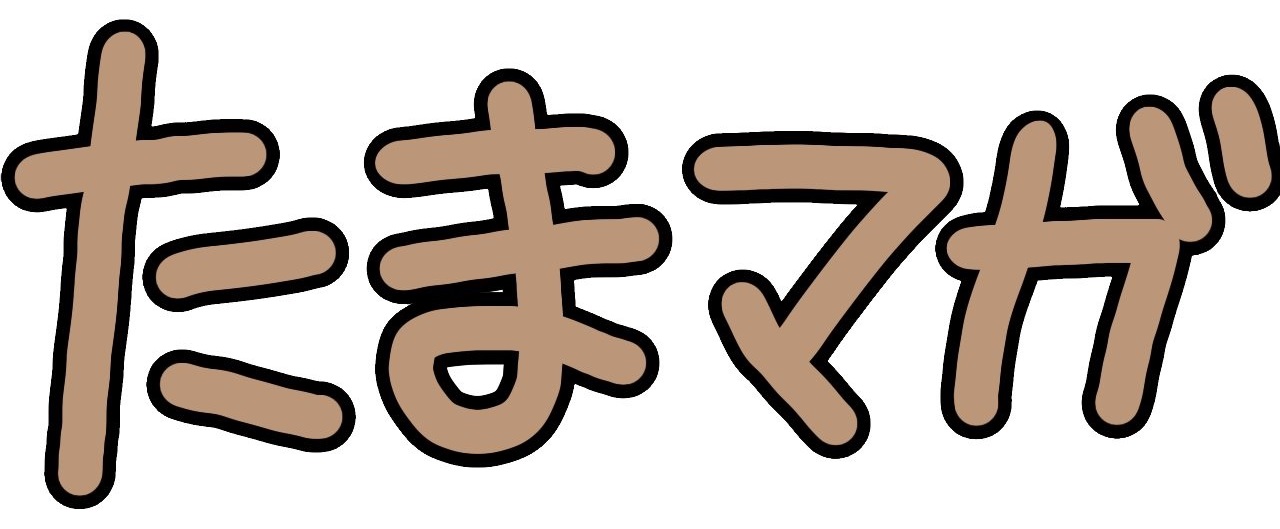








コメント